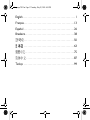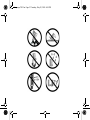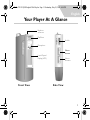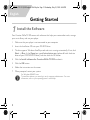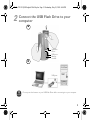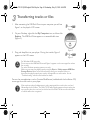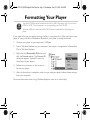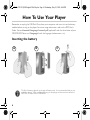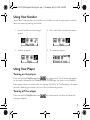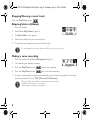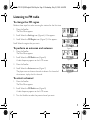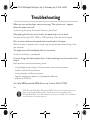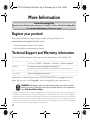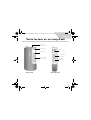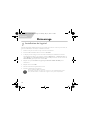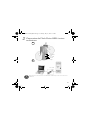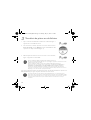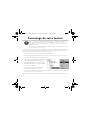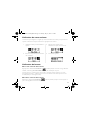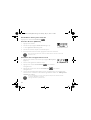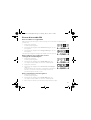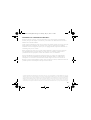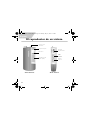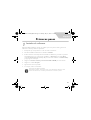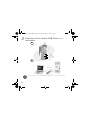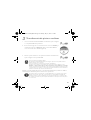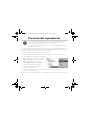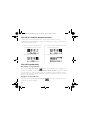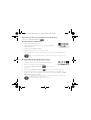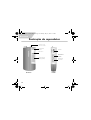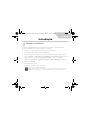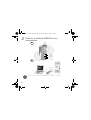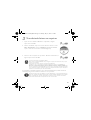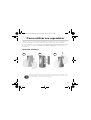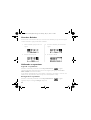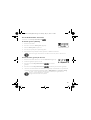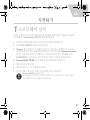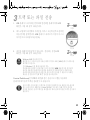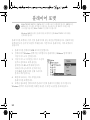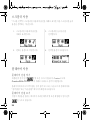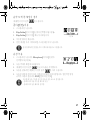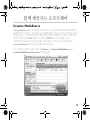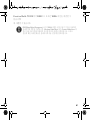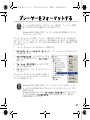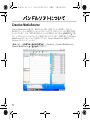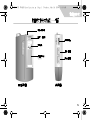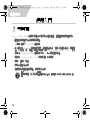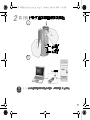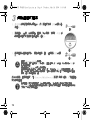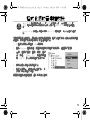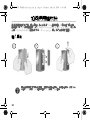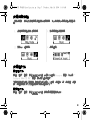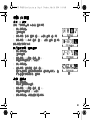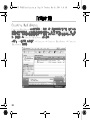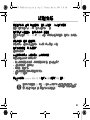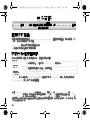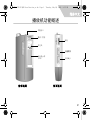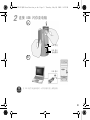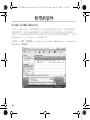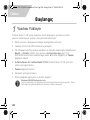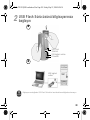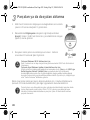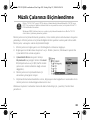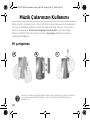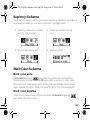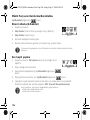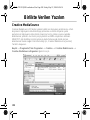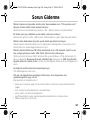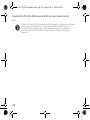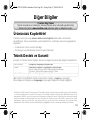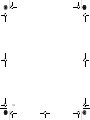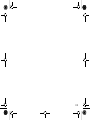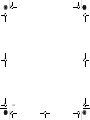Creative MUVO TX Guia de usuario
- Categoria
- Leitores de MP3 / MP4
- Tipo
- Guia de usuario
A página está carregando ...

English. . . . . . . . . . . . . . . . . . . . . . . . . . . . . . . . . . . . . . . . . .1
Français. . . . . . . . . . . . . . . . . . . . . . . . . . . . . . . . . . . . . . . .13
Español . . . . . . . . . . . . . . . . . . . . . . . . . . . . . . . . . . . . . . . .26
Brasileiro. . . . . . . . . . . . . . . . . . . . . . . . . . . . . . . . . . . . . . .38
. . . . . . . . . . . . . . . . . . . . . . . . . . . . . . . . . . . . . . . .50
. . . . . . . . . . . . . . . . . . . . . . . . . . . . . . . . . . . . . . . .63
. . . . . . . . . . . . . . . . . . . . . . . . . . . . . . . . . . . . . . .75
. . . . . . . . . . . . . . . . . . . . . . . . . . . . . . . . . . . . . .87
Türkçe . . . . . . . . . . . . . . . . . . . . . . . . . . . . . . . . . . . . . . . .99
Language TOC.fm Page 1 Thursday, May 20, 2004 4:34 PM
A página está carregando ...
A página está carregando ...
A página está carregando ...
A página está carregando ...
A página está carregando ...
A página está carregando ...
A página está carregando ...
A página está carregando ...
A página está carregando ...
A página está carregando ...
A página está carregando ...
A página está carregando ...
A página está carregando ...
A página está carregando ...
A página está carregando ...
A página está carregando ...
A página está carregando ...
A página está carregando ...
A página está carregando ...
A página está carregando ...
A página está carregando ...
A página está carregando ...
A página está carregando ...
A página está carregando ...
A página está carregando ...
A página está carregando ...
A página está carregando ...
A página está carregando ...
A página está carregando ...
A página está carregando ...
A página está carregando ...
A página está carregando ...
A página está carregando ...
A página está carregando ...
A página está carregando ...
A página está carregando ...
A página está carregando ...
A página está carregando ...

38
Brasileiro
Ilustração do reprodutor
Liquid Crystal
Display (LCD)
Reproduzir/
Pausar
Microfone
Rolador
Aumento de
volume
Diminuição
de volume
Frente
Lado
Conector para
fones de ouvido
Aumento de
volume
CLI_MuVo TX FM QSB.book Page 38 Thursday, May 13, 2004 12:33 PM

39
Brasileiro
Introdução
1
1
Instale o software
O Creative MuVo TX FM inclui um software que pode ajudá-lo a criar faixas de áudio,
gerenciar sua biblioteca de músicas e utilizar o reprodutor.
1. Verifique se o reprodutor não está conectado ao computador.
2. Insira o CD de instalação na unidade de CD-ROM.
3. O disco é submetido ao modo de execução automática do Windows. Caso contrário,
clique em Iniciar
→ Executar. Na caixa Abrir, digite d:\ctrun\ctrun.exe (substitua
d:\ pela letra da sua unidade de CD-ROM/DVD-ROM) e clique no botão OK.
4. Clique na opção Instalar software para Creative MuVo TX FM para selecioná-la.
5. Clique no botão OK .
6. Siga as instruções na tela.
7. Quando for solicitado, reinicie o sistema.
Para usuários do Windows 2000/XP:
Para instalar o software, é necessário efetuar login como administrador do computador.
Para obter mais informações, consulte a Ajuda on-line do seu sistema operacional.
CLI_MuVo TX FM QSB.book Page 39 Thursday, May 13, 2004 12:33 PM

40
2
2
Conecte a unidade USB Flash ao
computador.
Não pressione os botões na unidade USB Flash ao conectá-la ao computador.
Porta USB
Módulo
da bateria
Porta USB
Unidade
USB Flash
a
b
CLI_MuVo TX FM QSB.book Page 40 Thursday, May 13, 2004 12:33 PM

41
3
3
Transferindo faixas ou arquivos
1. Após conectar a unidade USB Flash ao computador, a Figura 1
aparecerá na tela LCD.
2. Na área de trabalho, clique com o botão direito do mouse no ícone
Meu Computador e depois em Explorar. A unidade USB Flash
aparece como um ícone de disco removível (Figura 2).
3. Arraste e solte os arquivos no reprodutor. Durante a transferência, a
Figura 3 aparecerá na tela LCD.
Você também pode utilizar aplicativos como o Creative MediaSource (incluído no CD de
instalação) para gerenciar as faixas de músicas no seu reprodutor.
Somente para usuários do Windows 98 SE:
Não remova a unidade USB Flash até que a Figura 1 apareça novamente na tela por pelo
menos cinco segundos.
Para usuários de outros sistemas operacionais do Windows:
Certifique-se que o reprodutor foi parado devidamente, usando a opção Ejetar ou
Remover com Segurança Dispositivo de Armazenamento em Massa USB, antes
de desconectá-lo do computador. Falha ao desconectar o reprodutor de forma apropriada
pode resultar em arquivos ou faixas de música corrompidos. Consulte a seção “Solução de
problemas” neste folheto para obter mais detalhes.
As faixas de música são reproduzidas em ordem alfanumérica, começando pelas faixas do
nível raiz e seguidas pelas faixas armazenadas em pastas. O MuVo TX FM só irá reproduzir
faixas compatíveis que estejam armazenadas no nível raiz ou no primeiro nível de uma
pasta. Faixas armazenadas em subpastas não serão reconhecidas.
Figura 1
Figura 2
Figura 3
CLI_MuVo TX FM QSB.book Page 41 Thursday, May 13, 2004 12:33 PM

42
Formatando o reprodutor
Se for necessário formatar o reprodutor, faça primeiro um backup dos arquivos que estiverem
nele. Quando o reprodutor for formatado, todas as músicas e arquivos serão excluídos. Por
padrão, o reprodutor já é formatado.
1. Conecte o reprodutor à porta USB do computador.
2. Inicie o Windows Explorer no computador. O reprodutor é reconhecido como um disco
removível no Windows Explorer.
3. Clique com o botão direito do mouse no
ícone Disco Removível e então clique na
opção Formatar. A caixa de diálogo
Formatar F:\ irá aparecer (substitua F:\
pela letra da unidade do reprodutor).
4. Siga as instruções na tela para formatar seu
reprodutor.
5. Depois da conclusão da formatação, certifique-se de que o reprodutor esteja parado
antes de desconectá-lo do computador.
Para obter mais informações sobre como usar o Windows Explorer, consulte a Ajuda on-line
do produto.
O MuVo TX FM deve ser formatado somente no sistema de arquivos FAT ou FAT16. Não
selecione FAT32 ou NTFS. Mesmo se estas opções estiverem disponíveis em seu sistema
operacional, os formatos não serão reconhecidos pelo MuVo TX FM.
Usuários do Windows 98SE devem instalar os drivers para o MuVo TX FM antes da
formatação do reprodutor.
CLI_MuVo TX FM QSB.book Page 42 Thursday, May 13, 2004 12:33 PM

43
Como utilizar seu reprodutor
Lembre-se de desconectar a unidade USB Flash do computador e inseri-la no módulo da
bateria antes de ligar o reprodutor. Para obter maiores informações sobre a utilização,
consulte o Guia de Usuário em PDF. Vá para d:\manual\<language>\manual.pdf (substitua
d:\ pela letra da sua unidade de CD-ROM \DVD-ROM e <language> pelo idioma do seu
documento).
Inserindo a bateria
O tempo de vida útil da bateria depende do tipo de bateria usado. É recomendado o uso
de baterias alcalinas. Usando uma bateria alcalina é possível reproduzir até quatorze horas
de arquivos .MP3 ou onze horas de arquivos .WMA.
a
b
c
CLI_MuVo TX FM QSB.book Page 43 Thursday, May 13, 2004 12:33 PM

44
Usando o Rolador
"Percorrendo e Selecionando" indica que você deve usar o Rolador para percorrer as opções
e então selecionar a opção pressionando o Rolador.
Utilizando o reprodutor
Ligando o reprodutor
Pressione e mantenha pressionado o botão Reproduzir/Pausar por alguns
segundos. O logotipo da Creative aparecerá na tela, seguido pelo logotipo do Creative
MuVo TX FM e uma música de fundo.
Se não houver nenhuma faixa em seu reprodutor, a mensagem “Sem música” “Sem voz” será
exibida na tela, dependendo do modo em que você estiver (Música ou Voz).
Desligando o reprodutor
Pressione e mantenha pressionado o botão Reproduzir/Pausar por alguns
segundos, até que a mensagem Desligar desapareça.
1. Utilize o Rolador para percorrer as
opções.
3. Pressione o Rolador para selecionar a
opção.
2. Percorra até uma opção. 4. A seleção é exibida.
CLI_MuVo TX FM QSB.book Page 44 Thursday, May 13, 2004 12:33 PM

45
Parando/Pausando uma faixa
Pressione o botão Reproduzir/Pausar .
Pulando pastas (álbuns)
1. Pressione o Rolador.
2. Percorra e selecione Pular pasta (Figura 4).
3. O menu Pular pasta irá aparecer.
4. Percorra até a pasta para a qual deseja pular.
5. Para continuar a reprodução normal, pressione o Rolador novamente.
Fazendo uma gravação de voz
1. Pressione o Rolador. Percorra e selecione Microfone (Figura 5).
2. A barra de gravação aparece na tela.
3. Pressione o botão Reproduzir/Pausar para iniciar a
gravação.
4. Pressione o botão Reproduzir/Pausar novamente para encerrar a gravação.
5. Um nome será automaticamente atribuído à sua gravação e armazenado no reprodutor. A
convenção de nomenclatura geralmente usada é: VOC [Número do arquivo atual].
Para uma navegação fácil, armazene seus álbuns em forma de pastas no diretório raiz.
Ao gravar, o tempo de gravação disponível é determinado pelos seguintes fatores:
espaço em memória disponível no reprodutor
energia restante da bateria do reprodutor
Figura 4
Figura 5
CLI_MuVo TX FM QSB.book Page 45 Thursday, May 13, 2004 12:33 PM

46
Escutando rádio FM
Para alterar a região do rádio FM
Efetue as seguintes etapas ao percorrer as estações pela primeira vez.
1. Pressione o Rolador.
O menu Principal é exibido.
2. Percorra e selecione o ícone Definições (Figura 6). Uma lista é
exibida.
3. Percorra e selecione o ícone Região do FM (Figura 7). Uma
lista é exibida.
Percorra e selecione a sua região.
Para efetuar a verificação e o
armazenamento automáticos
1. Pressione o Rolador.
O menu Principal é exibido.
2. Percorra e selecione o ícone Rádio FM (Figura 8).
Uma freqüência de rádio será exibida na tela LCD.
3. Pressione o Rolador.
4. Percorra e selecione o ícone Verificação automática
(Figura 9).
O reprodutor verifica e armazena os canais detectados. No fim
da verificação automática, a primeira estação será sintonizada.
Para selecionar uma estação
1. Pressione o Rolador.
O menu Principal é exibido
2. Percorra e selecione o ícone Rádio FM (Figura 8).
Uma freqüência de rádio será exibida na tela LCD.
3. Gire o Rolador para selecionar a estação predefinida que deseja.
Figura 6
Figura 7
Figura 8
Figura 9
CLI_MuVo TX FM QSB.book Page 46 Thursday, May 13, 2004 12:33 PM

47
Software incluído
Creative MediaSource
O Creative MediaSource permite a gravação de CDs e a criação de arquivos de áudio de alta
qualidade digital, a reprodução e organização de arquivos de mídia em seu computador bem
como a transferência de faixas ou arquivos do seu reprodutor e para ele. Recursos especiais
como o SMARTFIT, o uso de gerenciamento inteligente de faixa e compactação WMA permite
a transferência de um número alto de faixas de músicas para o seu reprodutor. Para obter mais
informações, consulte a Ajuda on-line do Creative MediaSource.
Vá para Iniciar
→ Programas/To d o s o s programas → Creative → Creative
MediaSource
→ Creative MediaSource Organizer.
CLI_MuVo TX FM QSB.book Page 47 Thursday, May 13, 2004 12:33 PM

48
Solução de problemas
Quando você liga o reprodutor, uma mensagem de erro “Erro de arquivo de
sistema” aparece antes que o reprodutor seja desligado.
Tente formatar o reprodutor. Consulte a seção "Formatando o reprodutor".
Após reproduzir as primeiras faixas de música, o reprodutor pula uma faixa.
O reprodutor reproduzirá gravações em .MP3, .WMA ou .WAV. Os outros arquivos serão
pulados.
Os arquivos ou as faixas são corrompidos quando transferidos para o reprodutor.
Depois da conclusão da transferência, certifique-se de que o reprodutor esteja parado antes
de desconectá-lo do computador.
O reprodutor é desligado logo após ter sido ligado.
Verifique se a bateria não está esgotada.
Preciso trocar a bateria com bastante freqüência. Existe algo que eu possa fazer
para aumentar a sua duração?
Algumas operações consomem mais energia da bateria:
• Longa configuração de tempo de espera para a luz de fundo. Um tempo de espera menor
conserva a energia da bateria.
• uso freqüente de avanço/retorno.
• Ligar ou desligar o reprodutor muitas vezes.
• uso de alto-falantes passivos ou fones de ouvido de alta potência.
• reprodução de arquivos .WMA
Posso reproduzir arquivos WMA protegidos por DRM no Creative MuVo TX FM?
Sim.
arquivos WMA com código DRM (Digital Rights Management – Gerenciamento de
direitos digitais) não podem ser transferidos para o reprodutor usando o recurso
arrastar-e-soltar. Transfira esses arquivos usando aplicativos como o Windows Media
Player ou o Creative MediaSource. Consulte o Guia do Usuário do reprodutor para obter
mais informações sobre transferência de áudio.
CLI_MuVo TX FM QSB.book Page 48 Thursday, May 13, 2004 12:33 PM

49
Mais informações
Registre seu produto!
Aproveite as diversas vantagens registrando seu produto durante a instalação ou pelo site
www.creative.com/register. As vantagens incluem:
• Suporte aos produtos e serviços da Creative
• Atualizações exclusivas sobre promoções e eventos.
Suporte técnico e informações sobre Garantia
É possível encontrar informações sobre Suporte técnico, Garantia e outras informações no
CD de instalação.
(substitua d:\ pela letra da unidade de CD-ROM/DVD-ROM, <region> pela sua região e
<language> pelo idioma do seu manual)
Suporte técnico
d:\support\<language>\support.pdf
Você também pode clicar em
Iniciar
→
Programas
→
Creative
→
Suporte técnico
Garantia
d:\warranty\<region>\<language>\warranty.pdf
Lembre-se de guardar sua nota fiscal durante o período de garantia.
Regulamento
d:\fcc\<language>\doc.pdf
Guia do Usuário
d:\manual\<language>\manual.pdf
Knowledgebase da Creative
Resolva e pesquise sobre as dúvidas técnicas no Knowledgebase de auto-ajuda 24 horas da
Creative. Vá para www.creative.com e selecione a sua região.
Copyright © 2004 Creative Technology Ltd. Todos os direitos reservados. O logotipo da Creative, MuVo e Creative MediaSource
são marcas comerciais ou registradas da Creative Technology Ltd. nos Estados Unidos e/ou em outros países. NOMAD é
marca registrada da Aonix, utilizada pela Creative Technology Ltd. e/ou suas afiliadas sob licença. Microsoft, Windows e o
logo do Windows são marcas registradas da Microsoft Corporation. Todos os demais produtos são marcas comerciais ou
registradas de seus respectivos proprietários, sendo aqui reconhecidas como tais. Todas as especificações estão sujeitas a
alteração sem aviso prévio. O conteúdo real pode diferir um pouco do ilustrado.
CLI_MuVo TX FM QSB.book Page 49 Thursday, May 13, 2004 12:33 PM
A página está carregando ...
A página está carregando ...
A página está carregando ...
A página está carregando ...
A página está carregando ...
A página está carregando ...
A página está carregando ...
A página está carregando ...
A página está carregando ...
A página está carregando ...
A página está carregando ...
A página está carregando ...
A página está carregando ...
A página está carregando ...
A página está carregando ...
A página está carregando ...
A página está carregando ...
A página está carregando ...
A página está carregando ...
A página está carregando ...
A página está carregando ...
A página está carregando ...
A página está carregando ...
A página está carregando ...
A página está carregando ...
A página está carregando ...
A página está carregando ...
A página está carregando ...
A página está carregando ...
A página está carregando ...
A página está carregando ...
A página está carregando ...
A página está carregando ...
A página está carregando ...
A página está carregando ...
A página está carregando ...
A página está carregando ...
A página está carregando ...
A página está carregando ...
A página está carregando ...
A página está carregando ...
A página está carregando ...
A página está carregando ...
A página está carregando ...
A página está carregando ...
A página está carregando ...
A página está carregando ...
A página está carregando ...
A página está carregando ...
A página está carregando ...
A página está carregando ...
A página está carregando ...
A página está carregando ...
A página está carregando ...
A página está carregando ...
A página está carregando ...
A página está carregando ...
A página está carregando ...
A página está carregando ...
A página está carregando ...
A página está carregando ...
A página está carregando ...
A página está carregando ...
A página está carregando ...
A página está carregando ...
A página está carregando ...
-
 1
1
-
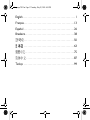 2
2
-
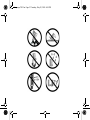 3
3
-
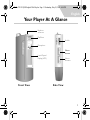 4
4
-
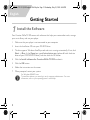 5
5
-
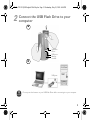 6
6
-
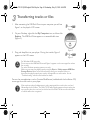 7
7
-
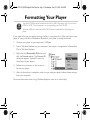 8
8
-
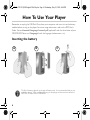 9
9
-
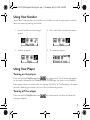 10
10
-
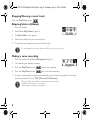 11
11
-
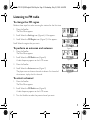 12
12
-
 13
13
-
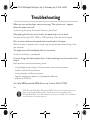 14
14
-
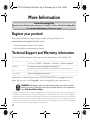 15
15
-
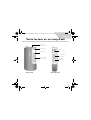 16
16
-
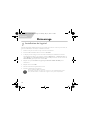 17
17
-
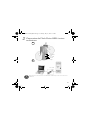 18
18
-
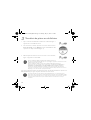 19
19
-
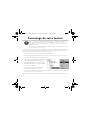 20
20
-
 21
21
-
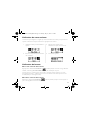 22
22
-
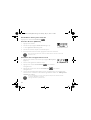 23
23
-
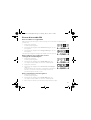 24
24
-
 25
25
-
 26
26
-
 27
27
-
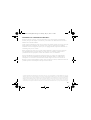 28
28
-
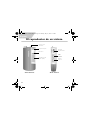 29
29
-
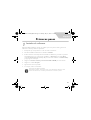 30
30
-
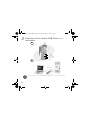 31
31
-
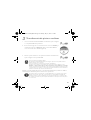 32
32
-
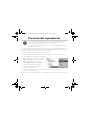 33
33
-
 34
34
-
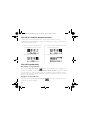 35
35
-
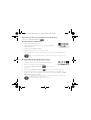 36
36
-
 37
37
-
 38
38
-
 39
39
-
 40
40
-
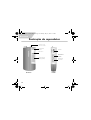 41
41
-
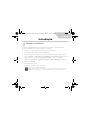 42
42
-
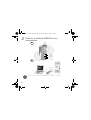 43
43
-
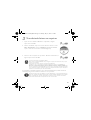 44
44
-
 45
45
-
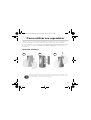 46
46
-
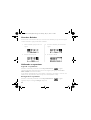 47
47
-
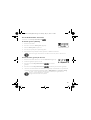 48
48
-
 49
49
-
 50
50
-
 51
51
-
 52
52
-
 53
53
-
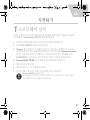 54
54
-
 55
55
-
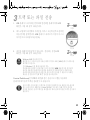 56
56
-
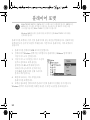 57
57
-
 58
58
-
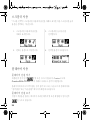 59
59
-
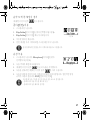 60
60
-
 61
61
-
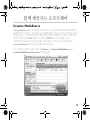 62
62
-
 63
63
-
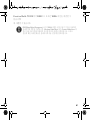 64
64
-
 65
65
-
 66
66
-
 67
67
-
 68
68
-
 69
69
-
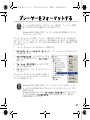 70
70
-
 71
71
-
 72
72
-
 73
73
-
 74
74
-
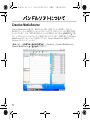 75
75
-
 76
76
-
 77
77
-
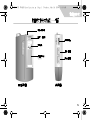 78
78
-
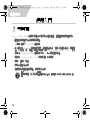 79
79
-
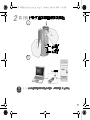 80
80
-
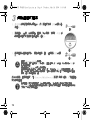 81
81
-
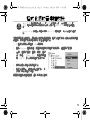 82
82
-
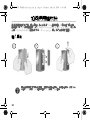 83
83
-
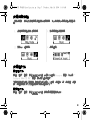 84
84
-
 85
85
-
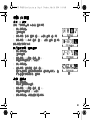 86
86
-
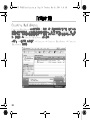 87
87
-
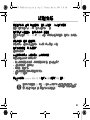 88
88
-
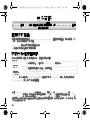 89
89
-
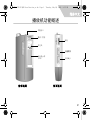 90
90
-
 91
91
-
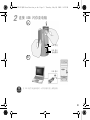 92
92
-
 93
93
-
 94
94
-
 95
95
-
 96
96
-
 97
97
-
 98
98
-
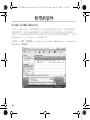 99
99
-
 100
100
-
 101
101
-
 102
102
-
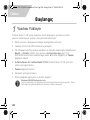 103
103
-
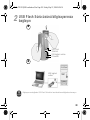 104
104
-
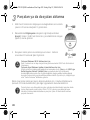 105
105
-
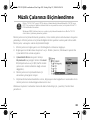 106
106
-
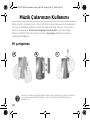 107
107
-
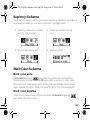 108
108
-
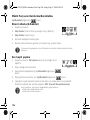 109
109
-
 110
110
-
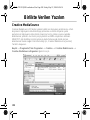 111
111
-
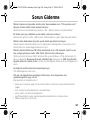 112
112
-
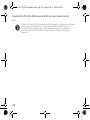 113
113
-
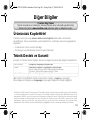 114
114
-
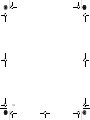 115
115
-
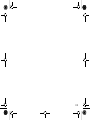 116
116
-
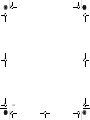 117
117
-
 118
118
Creative MUVO TX Guia de usuario
- Categoria
- Leitores de MP3 / MP4
- Tipo
- Guia de usuario
em outros idiomas
- español: Creative MUVO TX Guía del usuario
- français: Creative MUVO TX Mode d'emploi
- English: Creative MUVO TX User guide
- 日本語: Creative MUVO TX ユーザーガイド
- Türkçe: Creative MUVO TX Kullanici rehberi
Artigos relacionados
-
Creative zen nano plus 1gb Manual do usuário
-
Creative muvo usb 2 0 Manual do proprietário
-
Creative muvo v 200 Manual do proprietário
-
Creative Zen Touch QSB Manual do usuário
-
Creative Zen Touch QSB Manual do usuário
-
Creative MuVo Slim Manual do usuário
-
Musica MUVO TX FM Manual do usuário
-
Creative Muvo Sport C100 Manual do usuário
-
Creative ZEN Vision Guia rápido
-
Creative muvo v 100 Manual do usuário